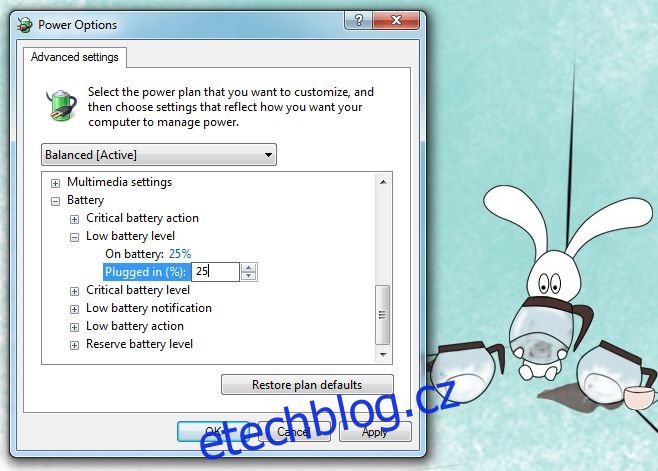V posledních dnech jsem měl problém s notebookem. Teď, když je to opravené, musím velmi bedlivě sledovat, jak moc je baterie nabitá. Než se to stalo, jediné, o co jsem se kdy potřeboval starat, bylo, jestli je moje baterie zapojená a nabíjená. Vzhledem k tomu, že mě to v minulosti neobtěžovalo (a to jsou asi 4 roky minulosti), neměl jsem opravdu žádné nápady, jak monitorovat procentuální úrovně baterie, aniž bych vynaložil příliš mnoho úsilí. Existovalo zjevné riziko, že zapomenu zkontrolovat, kolik energie mi zbylo nabití baterie nebo jak je plná. Naštěstí byly oba problémy vyřešeny pomocí skriptu a některých vestavěných kontrol baterie, které Windows mají. Obojí můžete použít k zobrazování na obrazovce a zvukových upozornění, když je baterie nabitá na určitou úroveň, a funguje, když chcete nastavit limit na minimální nebo maximální nabití.
Upozornění na procento vybité baterie
Přejděte na Ovládací panely>Hardware a zvuk>Možnosti napájení>Upravit nastavení plánu a vyberte plán napájení, který chcete upravit. Procházejte seznam možností, které lze spravovat, dokud neuvidíte možnost Baterie. Zde můžete povolit zvukové upozornění, když baterie dosáhne kritické úrovně a když je vybitá. Skvělá věc je, že si můžete vybrat, jak moc jsou tyto úrovně. Úrovně lze nastavit pro oba, když je váš systém zapojen do zásuvky a/nebo na baterii.
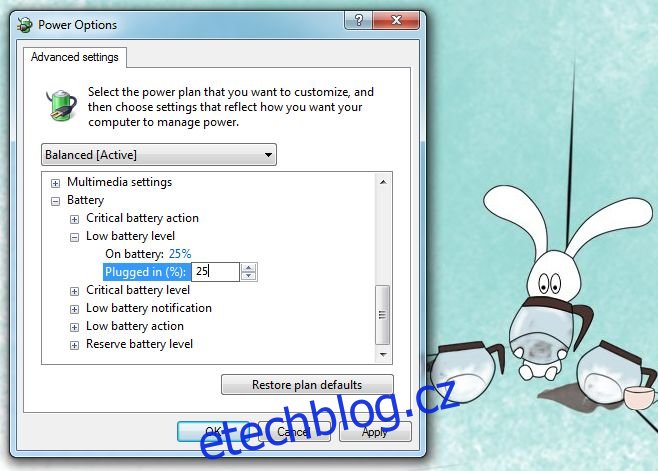
Upozornění na vysoké procento baterie
Tohle je trochu složité a existují dva způsoby, jak toho dosáhnout. První metoda vás přiměje znovu navštívit plány napájení. Kritickou úroveň baterie můžete nastavit na jakékoli procento nabití baterie, na které chcete být upozorněni. Pokud sledujete vysokou úroveň nabití baterie, budete muset nastavit kritickou akci baterie na „nedělat nic“, jinak když je baterie nabitá řekněme na 99 %, může tato akce spustit stav hibernace. Je zřejmé, proč to není nejlepší metoda.
Druhou metodou je použití super jednoduchého skriptu. Vložte skript (uvedený níže) do Poznámkového bloku a uložte jej jako Battery.vbs (nastavte dialogové okno Uložit jako tak, aby se ukládalo jako „všechny soubory“). Uložte tento soubor na plochu a vytvořte pro něj zástupce. Pokud potřebujete, aby se spouštěl automaticky, vložte zástupce do složky Po spuštění. Případně, pokud nepotřebujete, aby se spouštěl při každém spuštění systému, ponechte soubor (a jeho zástupce) mimo spouštěcí složku a spusťte jej, když budete potřebovat.
set oLocator = CreateObject("WbemScripting.SWbemLocator")
set oServices = oLocator.ConnectServer(".","rootwmi")
set oResults = oServices.ExecQuery("select * from batteryfullchargedcapacity")
for each oResult in oResults
iFull = oResult.FullChargedCapacity
next
while (1)
set oResults = oServices.ExecQuery("select * from batterystatus")
for each oResult in oResults
iRemaining = oResult.RemainingCapacity
bCharging = oResult.Charging
next
iPercent = ((iRemaining / iFull) * 100) mod 100
if bCharging and (iPercent > 95) Then msgbox "Battery is at " & iPercent & "%",vbInformation, "Battery monitor"
wscript.sleep 30000 ' 5 minutes
wend
Tento skript vás upozorní, když se baterie nabije na 96 % a když klesne na 5 %. Můžete upravit řádek, pokud bCharging a (iPercent > 95) Potom msgbox “Battery is at ” & iPercent & “%”, vbInformation, “Battery monitor” a nahraďte hodnotu v (iPercent > 95) jakoukoli hodnotou, která vám vyhovuje.
Skript přes
Skript mi zatím fungoval skvěle a doufám, že také udělá to, co potřebujete.
Omezovač baterie
Pro každého, kdo nechce pracovat se skriptem a preferuje místo toho aplikaci, vyzkoušejte Battery Limiter. Funguje to skvěle. Battery Limiter je bezplatná malá aplikace pro Windows, která v podstatě dělá to samé jako skript, tj. upozorní vás, když je vaše baterie nabitá na 96 %. Dělá však dvě další věci; namísto pouhého upozornění na obrazovce zazní poplach. Je také neuvěřitelně snadné přizpůsobit prahovou hodnotu maximálního procenta nabití.

Pokud je baterie nabitá nad 96 % (výchozí nastavení), ozve se pípnutí. Odpojte notebook, aby se zvuk zastavil. Chcete-li upravit, na jaké procento nabití vás aplikace upozorní, jednoduše jej změňte pomocí posuvníku na rozhraní aplikace.
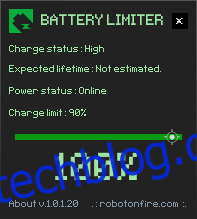
Aplikace je malá a naprosto geniální. Je lepší používat skript jednoduše proto, jak snadné je přizpůsobit upozornění, ale také proto, že samotné upozornění nepřerušuje to, na čem pracujete. Upozorňujeme však, že tato aplikace zabrání spánku vašeho notebooku.